طريقة فورمات ويندوز 10

تم التدقيق بواسطة: فريق أراجيك
بالرغم من وجود العديد من أنظمة التشغيل في الوقت الحاليّ، إلا أنّ نظام التشغيل ويندوز التابع لشركة مايكروسوفت يهيمن بدون نزاع على سوق أنظمة تشغيل أجهزة الكومبيوتر، وفي الوقت الراهن تُركّز الشركة على دعم أحدث أنظمة تشغيلها -ويندوز 10- والذي أُطلق في عام 2015، وفي مقالنا هذا سنستعرض طريقة فورمات ويندوز 10 بطريقةٍ سهلةٍ وبسيطةٍ.
الجدير بالذكر أن شركة مايكروسوفت تسيطر حاليًّا على حوالي 78% من الحصّة السوقيّة لأنظمة التشغيل، وتبلغ حصة ويندوز 10 70% من الأجهزة التي تعمل بنظام تشغيل تابع لشركة مايكروسوفت.
متى نحتاج إلى فورمات ويندوز 10
إذا كنت تعاني من بطء نظام التشغيل وبحاجةٍ إلى تسريع جهاز الكمبيوتر ، أو في حال أُصيب جهاز الكمبيوتر الخاص بك بالفيروسات، وتعذّر عليك التخلص منها باستخدام برامج مكافحة الفيروسات، فلم يتبقَّ لديك سوى خيار وحيد وهو القيام بعملية فورمات ويندوز 10 الخاص بك.
ومن أجل القيام بذلك تتوفر لدينا العديد من
الخيارات المختلفة والتي سنتناولها بالتفصيل في مقالنا.
ولكن أوّل خطوة هي القيام بعمليّة نسخٍ احتياطيٍّ لكافة ملفاتك، ويُفضّل أخذ النسخة على وحدة تخزين خارجيّة (External Hard Disk)..
إعادة تعيين جهاز الكمبيوتر Reset this PC
يُعدُّ من أفضل الخيارات المفيدة والفعّالة والتي تُمكّننا من فورمات ويندوز 10 وإعادة تنصيبه بدون استخدام أي أقراص DVD أو فلاش ميموري، يقوم هذا الخيار بفورمات للقرص الصلب وإعادة تنصيب النسخة الحاليّة للويندوز مع جميع تحديثات النظام التي قمت بتحميلها مسبقًا، ويستبدل جميع ملفات النظام لضمان حل جميع المشاكل.
للقيام بعملية فورمات ويندوز 10 وإعادة تعيين جهاز الكمبيوتر عليك اتباع الخطوات التالية:
-
نضغط على شريط ابدأ ونختار إعدادات / Settings
-
نختار التحديثات والأمان / Update & Security
-
نختار الاسترداد / Recovery
-
نضغط على بدء الاستخدام / Get Started، و يظهر لنا خياران الأول Keep my files والثاني Remove Everything، إذا كنت ترغب بالاحتفاظ بجميع الملفات الموجودة على سطح الكتب والمستندات قم باختيار Keep my files أما في حال كنت تريد نسخة جديدة ونظيفة من ويندوز قم باختيار Remove Everything، ولكن أنصحك بالقيام بإزالة جميع الملفات للحصول على نتائجَ مضمونةٍ.

-
بعد اختيار Remove Everything يظهر لدينا الخيارين التاليين: إزالة جميع الملفات من جميع الأقراص الموجودة على الهارد ديسك (وحدة التخزين)، أو إزالة الملفات فقط من القرص الذي يحوي نظام التشغيل، بالطبع لا نحتاج إلى إزالة الملفات الخاصة بنا من جميع الأقراص لإتمام عملية فورمات ويندوز 10، لذلك نلجأ لخيار إزالة الملفات من القرص الذي يحوي نظام التشغيل
-
بعد ذلك يظهر لنا خياران الأول Just Remove My files والذي يقوم بإزالة الملفات وإعادة تنصيب ويندوز والثاني Remove files and clean the drive، الخيار الثاني يستغرق وقتًا أطول بكثيرٍ قد يصل إلى عدّة ساعاتٍ حيث يقوم الكومبيوتر بإزالة جميع الملفات، والقيام بتنظيف القرص ليمنع استرجاع الملفات من قبل أي شخصٍ، سنقوم باختيار الخيار الأول، ولكن إذا كنت تريد أن تبيع جهازك الكومبيوتر فمن الأفضل عمل فورمات الويندوز 10 الخاص بك بشكلٍ كاملٍ من خلال الخيار الثاني.

-
بعد اختيار Remove My files يقوم الكومبيوتر بعرض المعلومات التي سيقوم بإزالتها.

-
نختار Reset
ننتظر حتى ينتهي الكومبيوتر من عملية إعادة تعيين ويندوز والتي يمكن أن يتخللها إعادة تشغيل الجهاز تلقائيًّا عدة مراتٍ، بعد الانتهاء ستظهر لك واجهة الترحيب من ويندوز، ونكون بذلك قد أتممنا عملية فورمات ويندوز 10 وحصلنا على نسخةٍ جديدةٍ نظيفة.
فورمات ويندوز 10 من خلال Windows Image Recovery
في حال كنت تحتفظ بنسخةٍ احتياطيةٍ من نظام التشغيل، يمكنك استرجاعها بسهولةٍ عن طريق اتباع الخطوات التالية:
1- نضغط على شريط ابدأ ونختار إعدادات / Settings
2- نختار التحديثات والأمان / Update & Security
3- نختار الاسترداد / Recovery
4- من قائمة بدء تشغيل متقدم Advanced Startup نختار إعادة التشغيل الآن
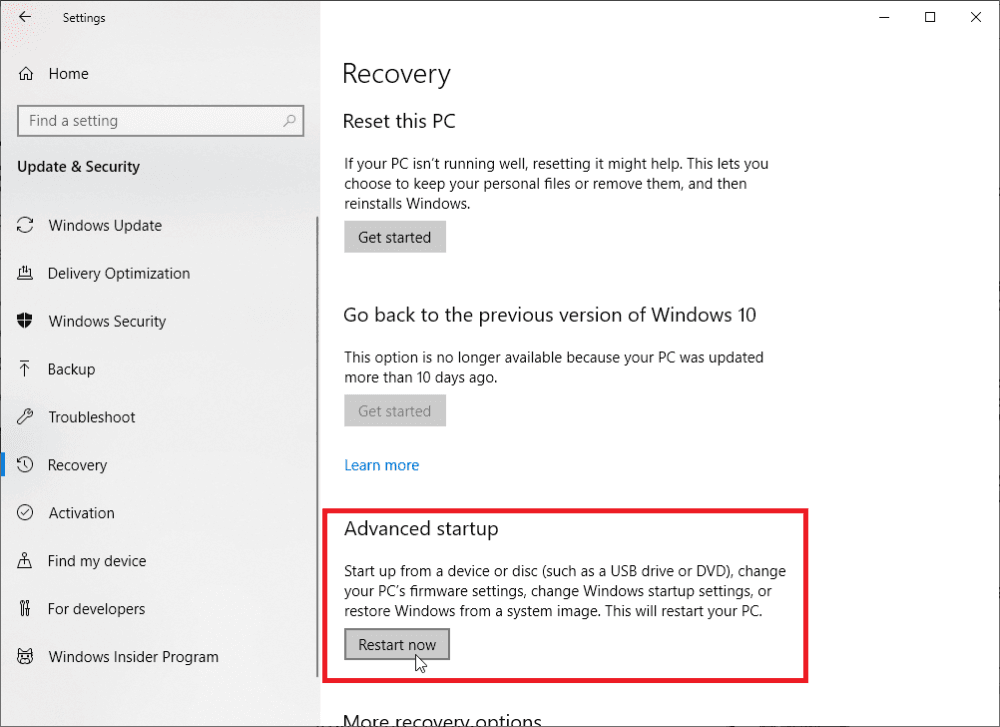
يقوم النظام بإعادة التشغيل وتظهر لنا واجهة تحوي العديد من الخيارات
5- نختار Troubleshoot
6- نختار Advanced Options
7- System Image Recovery
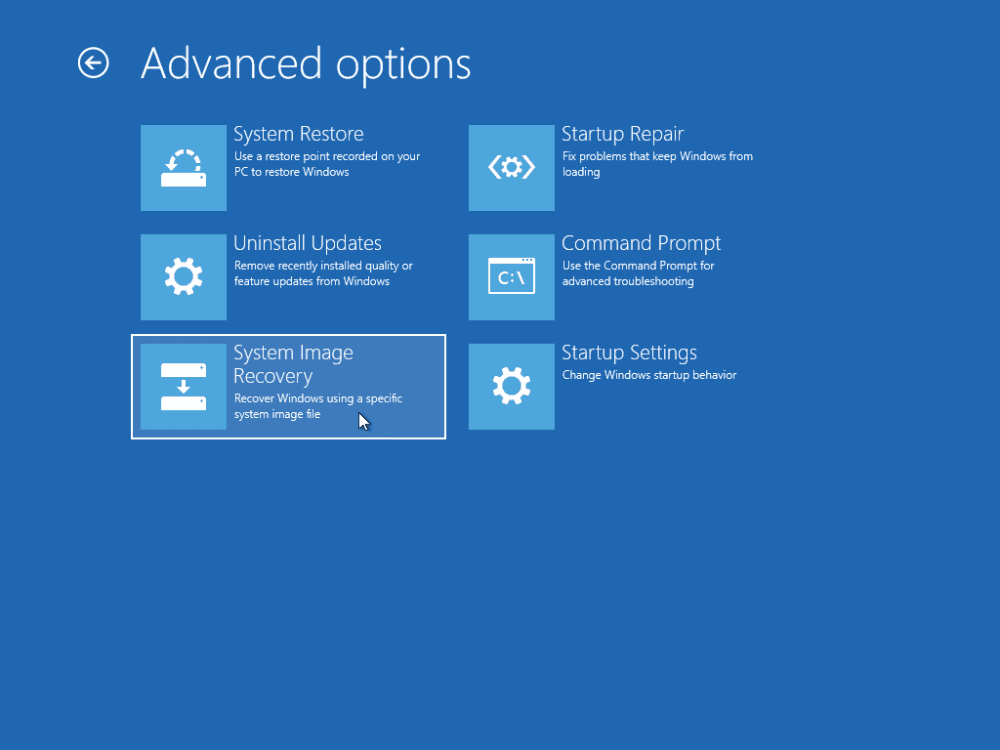
8- نحدد النسخة الاحتياطية ونقوم باسترجاعها، بذلك نكون قد قمنا بعملية فورمات ويندوز 10 بدون أي مصدرٍ خارجيٍّ.
تنصيب نسخة جديدة بالكامل
1- يجب عليك الحصول على نسخة من ويندوز 10 بلاحقة iso، وذلك بالقيام بتحميلها من الموقع الرسميّ لشركة مايكروسوفت بشكلٍ مجانيٍّ.
2- نقوم بإنشاء قرص فلاش إقلاعي.
ومن أجل إنشاء قرص إقلاعي عليك بالخطوات التالية:
- نوصل الفلاش ميموري بجهاز الكومبيوتر.
- نقوم بتحميل برنامج Rufus المجانيّ، والذي يُمكّننا من إنشاء قرص إقلاعي.
- نختار Select ونحدد نسخة الويندوز التي قمنا بتحميلها.
- بعد ذلك نغير File System إلى NTFS. ملاحظة: لا تقم بتغيير أي خيارٍ آخر ضمن البرنامج.
- نضغط على Start وننتظر حتى انتهاء البرنامج.
3- بعد إنشاء القرص الإقلاعي نستكمل عملية فورمات ويندوز 10 عبر إعادة التشغيل، والدخول إلى إعدادات Bios وذلك بالضغط على أحد الأزرار التالية ECS – F1 – F2 – F3- F10 – F12 – Delete وذلك يعتمد على نوع جهاز الكومبيوتر.
4- نختار ضمن البايوس Boot، قد يختلف شكل واجهة البيوس في جهازك الكومبيوتر الخاص بك.
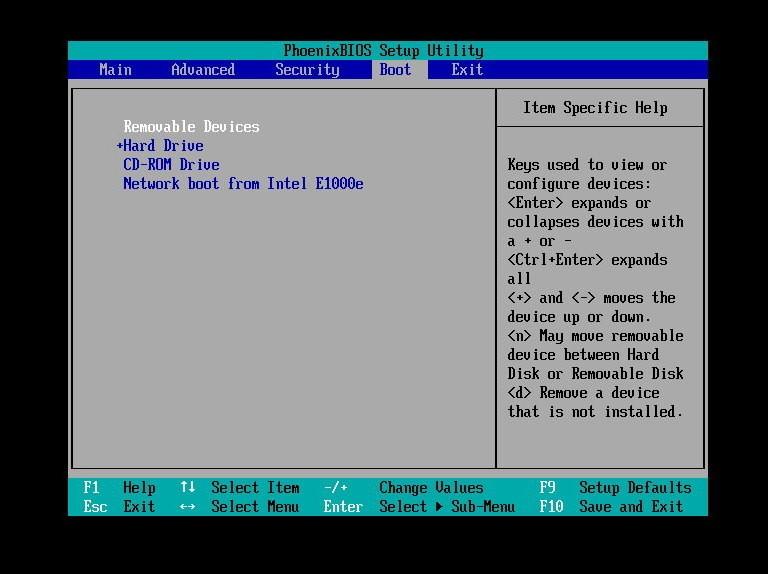
5- نختار القرص الإقلاعين Flash Memory
6- يقوم الكومبيوتر بالإقلاع من الفلاش ميموري
7- تظهر لنا شاشة تنصيب ويندوز تتضمّن اللغة المراد تنصيبها، وتنسيق الوقت، ونمط إدخال لوحة المفاتيح، بعد القيام بضبط الخيارات بما يناسبك نختار التالي.
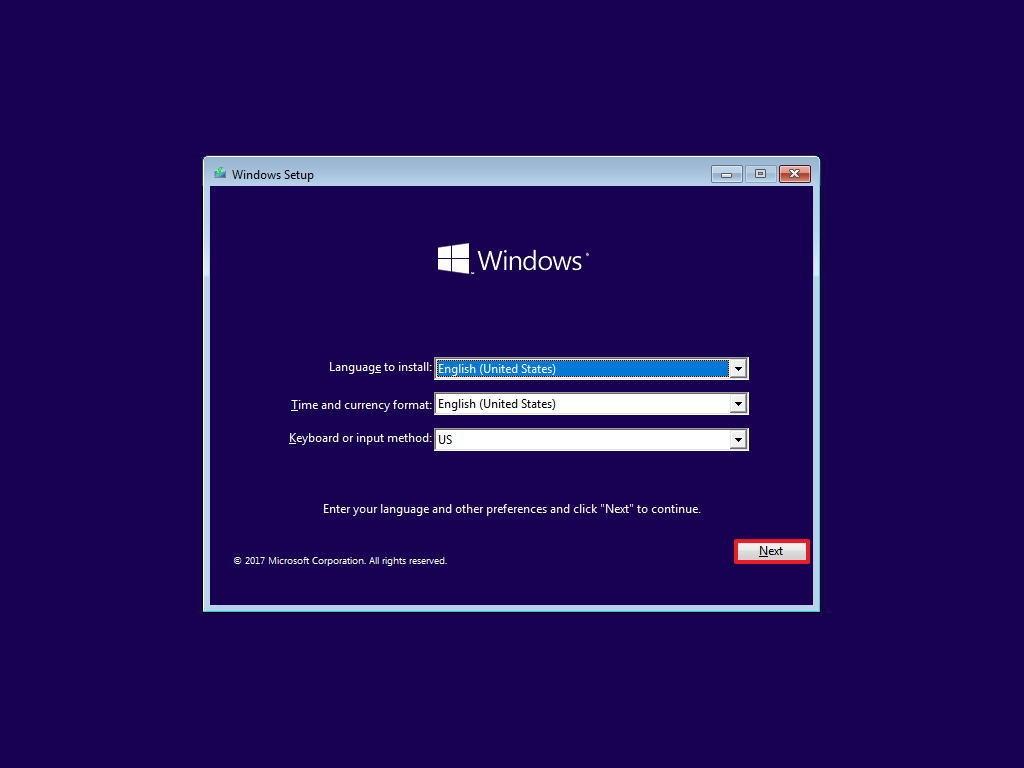
8- نضغط Install Now
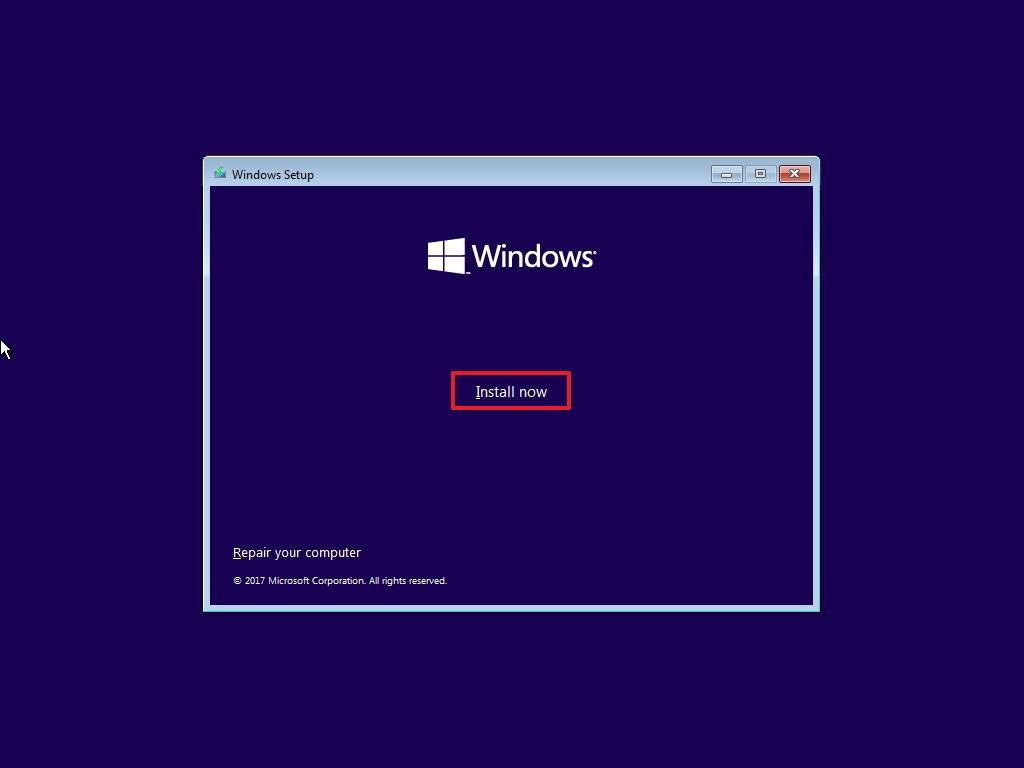
9- تظهر لنا شاشة تفعيل ويندوز نختار I don’t have a product key ونضغط التالي.
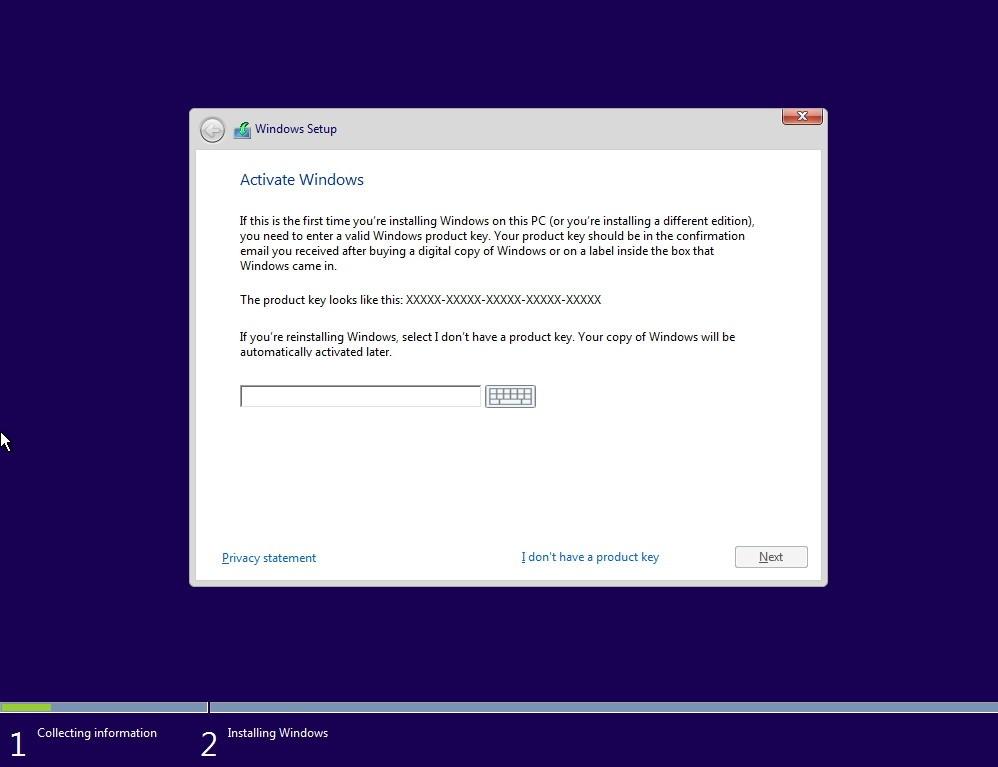
10- نختار أوافق على معاهدة شروط الاستخدام ثم التالي.
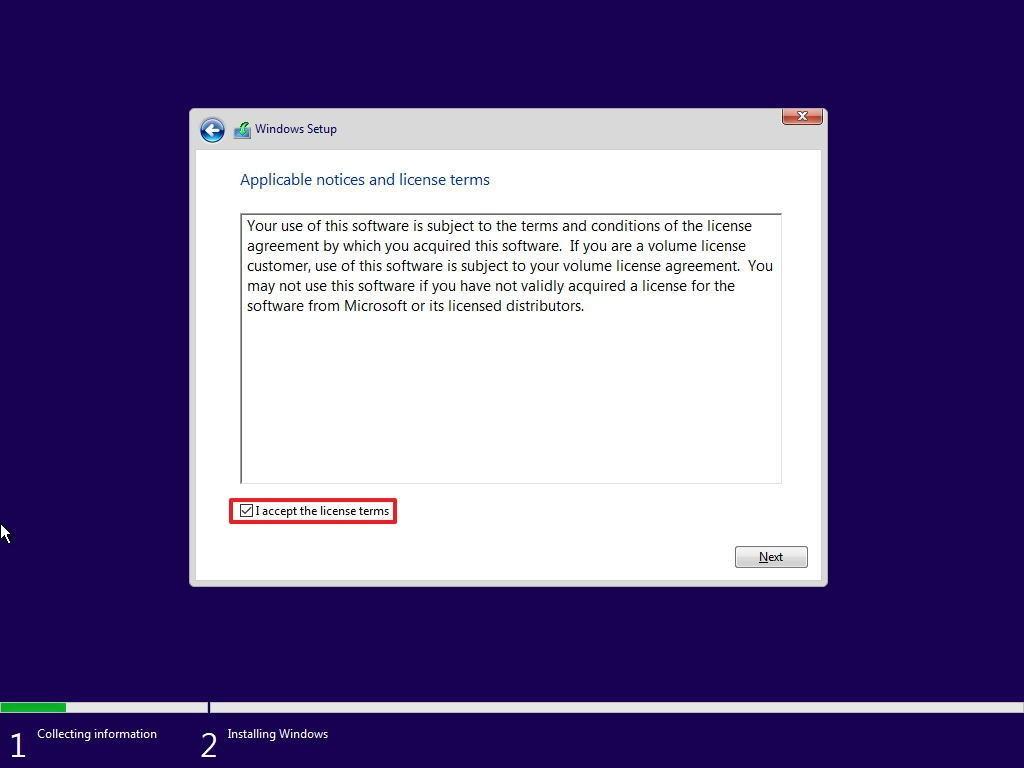
11- نختار Custom.
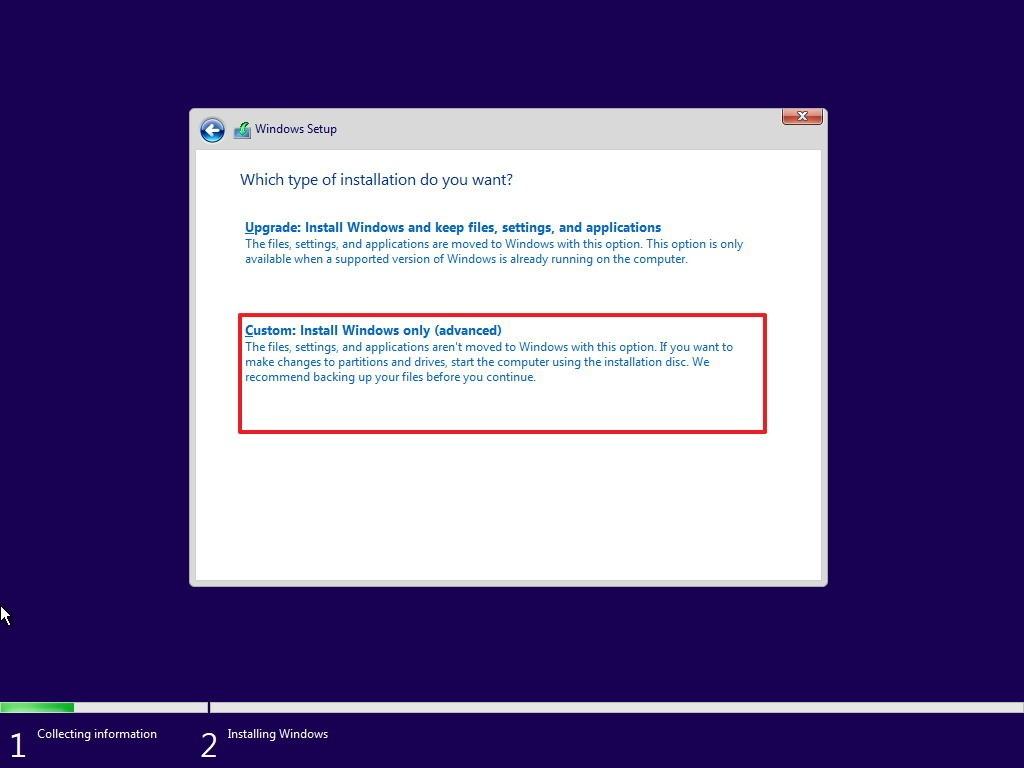
12- نحدد القرص الذي سنقوم بتنصيب الويندوز عليه ونختار Format ثم التالي.
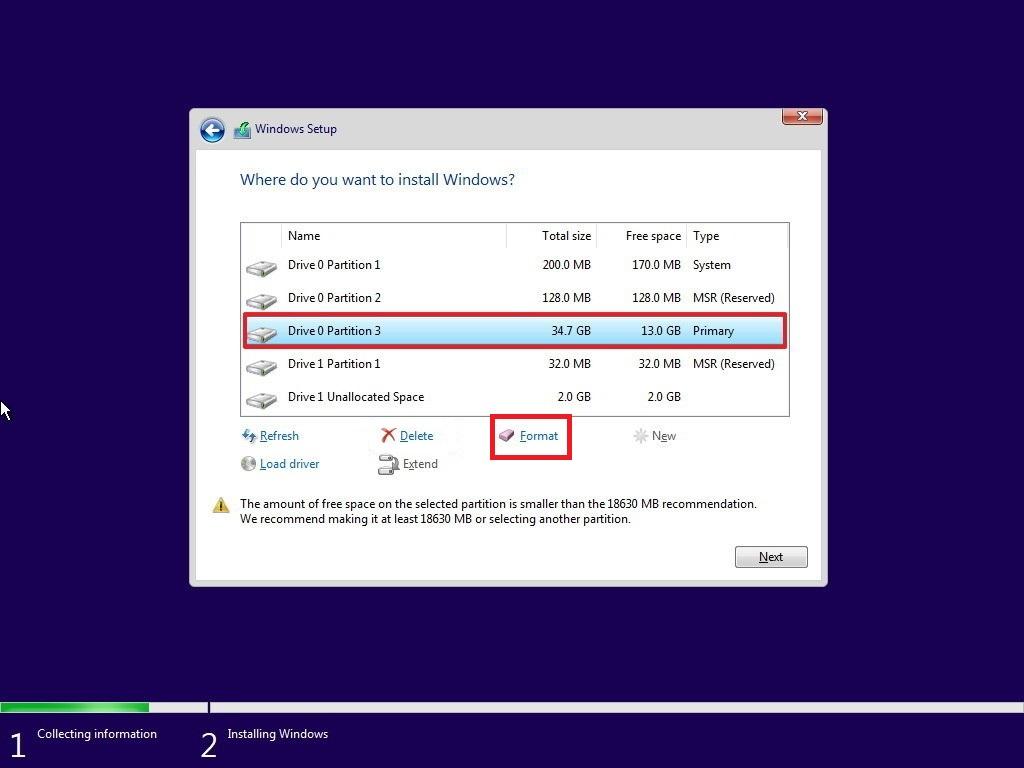
الأسئلة الأكثر تكراراً حول طريقة فورمات ويندوز 10
مع الضغط المطول على زر "Shift" قم بالضغط على ريستارت، ستظهر لك نافذة تخيرك بين إقلاع النظام، غلق الجهاز أو التوجه إلى نافذة "Troubleshoot"، وهي التي سنقوم بإختيارها. من هذه النافذة سنختر "Reset this PC" والتي ستنقلنا إلى عملية فورمات الكمبيوتر دون الحاجة لفتح النظام
اضغط على win+i لفتح نافذة الإعدادات ومن ثم أذهب إلى Update and security>Recovery>Reset this PC، سيطلب منك النظام إدخال كلمة المرور الخاصة بحساب مايكروسوفت المسجل عليه ومن ثم سيسألك إذا كنت ترغب في الحفاظ على ملفاتك أو حذفها، في هذه الحالة اختر "Keep my files" ولن يتم حذف ملفاتك الشخصية، ولكن سيتم حذف البرامج والتطبيقات المثبتة على هارد "C" فقط.
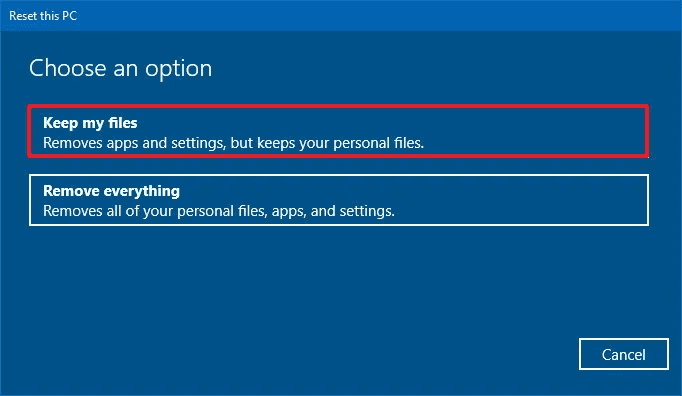
- ما هو الويدجت Widget وكيفية استخدامه
- آلية عمل الصراف الآلي
- ما هو شير بوينت SharePoint
- برامج الرسم على الايباد
- كيف تلغي حظر نتفلكس في مناطق مختلفة
- كيفية اضافة خلفيات الى تيليجرام
- ماهي فوائد جدار الحماية
- ما هو تويتر بلس للايفون
- كيفية ارشفة المواقع في جوجل بسرعة
- الخوارزميات وأنواعها وتطبيقاتها في الحياة العملية
 ذكاء اصطناعي
ذكاء اصطناعي أجهزة ذكية
أجهزة ذكية ريادة
ريادة أعظم الكتب
أعظم الكتب هواتف
هواتف توب التوب
توب التوب منصات
منصات عملات رقمية
عملات رقمية